Falha na instalação do Windows 10 Creator Update [RESOLVIDO]
Publicados: 2017-10-30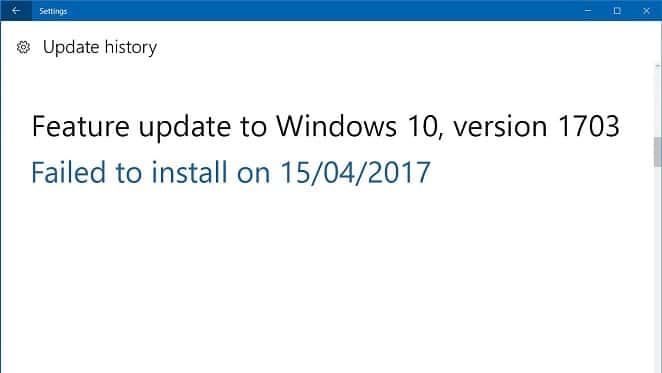
Corrigir falha na instalação da atualização do Windows 10 Creator: Se você não conseguir instalar a atualização mais recente do Windows 10 Creators em seu sistema, você é um dos muitos usuários que estão presos à instalação da atualização do Windows 10 Creators. O problema é simples, você baixa a atualização do Creators e, assim que a instalação começa, ela fica travada em 75%. Você não tem outra opção a não ser forçar a reinicialização do sistema, o que restaurará automaticamente o PC para a versão anterior, portanto, a atualização do Windows 10 Creator não é instalada.
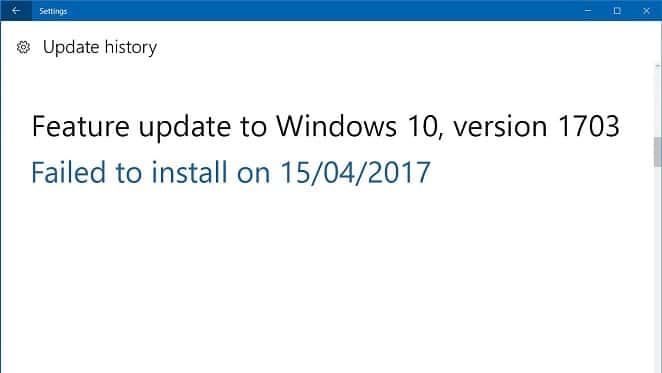
O problema é bastante semelhante a quando a atualização do Windows 10 falha e as etapas básicas de solução de problemas também podem ser aplicadas ao nosso problema. Portanto, sem perder tempo, vamos ver como corrigir a falha na instalação do Windows 10 Creator Update com a ajuda das etapas listadas abaixo.
Conteúdo
- Falha na instalação do Windows 10 Creator Update [RESOLVIDO]
- Método 1: Execute a solução de problemas do Windows Update
- Método 2: Verifique se o serviço Windows Update está em execução
- Método 3: Desative temporariamente o antivírus e o firewall
- Método 4: Desative a inicialização rápida
- Método 5: Execute o Verificador de arquivos do sistema e a ferramenta DISM
- Método 6: Renomear Distribuição de Software
- Método 7: Instalar a atualização com a ferramenta de criação de mídia
- Método 8: Excluir a pasta $WINDOWS.~BT
Falha na instalação do Windows 10 Creator Update [RESOLVIDO]
Certifique-se de criar um ponto de restauração caso algo dê errado.
Método 1: Execute a solução de problemas do Windows Update
1. Agora digite “solução de problemas” na barra de pesquisa do Windows e clique em Solução de problemas.
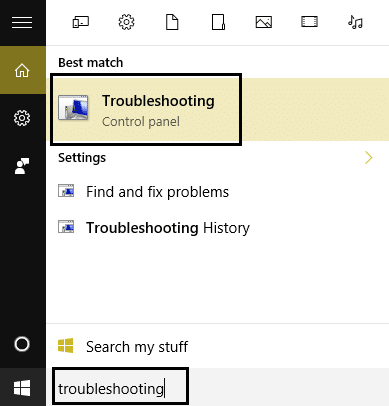
2. Em seguida, no painel esquerdo da janela, selecione Exibir tudo.
3.Em seguida, na lista Solucionar problemas do computador, selecione Windows Update.
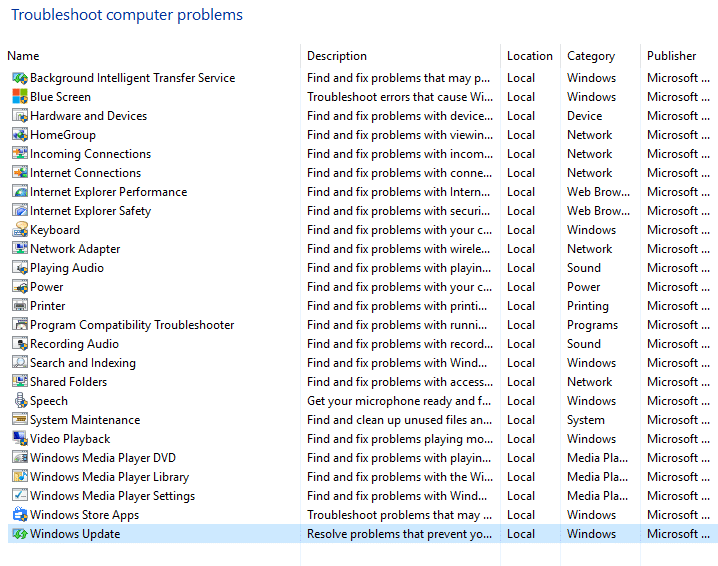
4. Siga as instruções na tela e deixe a solução de problemas do Windows Update ser executada.
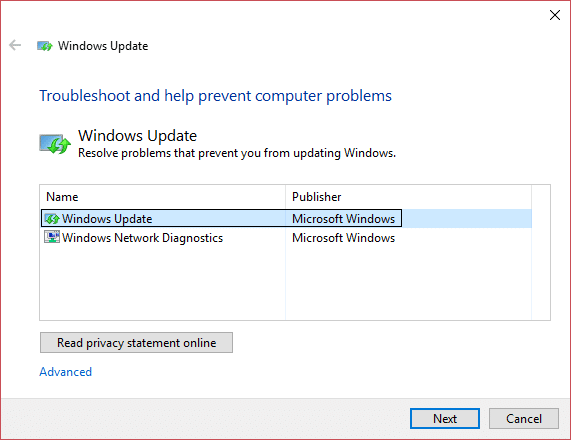
5. Reinicie o seu PC e você poderá corrigir o problema de instalação do Windows 10 Creator Update.
Método 2: Verifique se o serviço Windows Update está em execução
1. Pressione a tecla Windows + R, digite services.msc e pressione Enter.
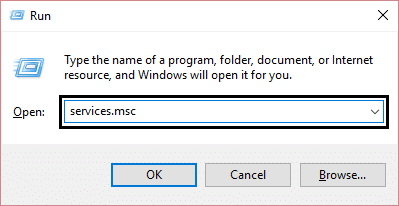
2. Encontre os seguintes serviços e verifique se eles estão em execução:
atualização do Windows
BITS
Chamada de procedimento remoto (RPC)
Sistema de Eventos COM+
Iniciador de processos do servidor DCOM
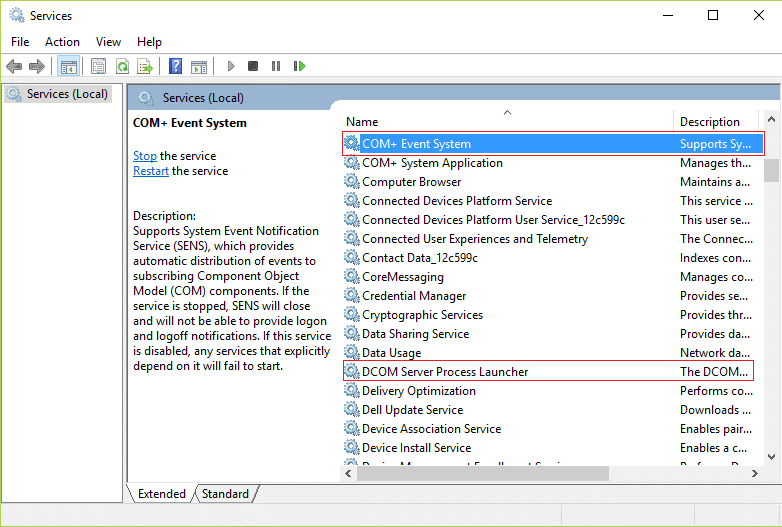
3.Clique duas vezes em cada um deles, certifique-se de que o tipo de inicialização esteja definido como Automático e clique em Iniciar se os serviços ainda não estiverem em execução.
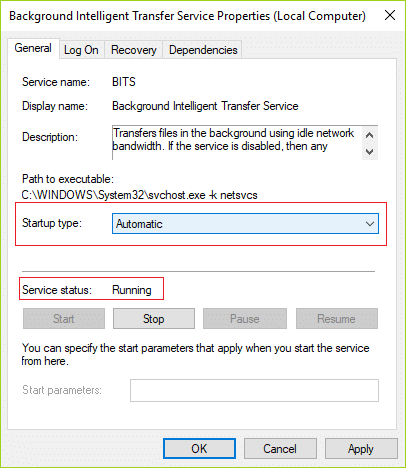
4.Clique em Aplicar seguido de OK.
5.Reinicialize seu PC para salvar as alterações e tente novamente executar o Windows Update.
Método 3: Desative temporariamente o antivírus e o firewall
1.Clique com o botão direito do mouse no ícone do programa antivírus na bandeja do sistema e selecione Desativar.
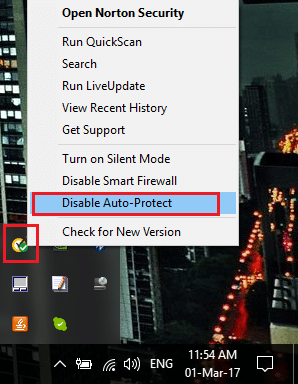
2.Em seguida, selecione o período de tempo durante o qual o Antivírus permanecerá desativado.
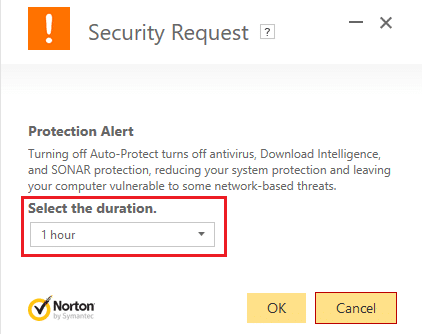
Nota: Escolha o menor tempo possível, por exemplo, 15 minutos ou 30 minutos.
3.Uma vez feito, tente novamente atualizar o Windows e verifique se o erro resolve ou não.
4. Pressione a tecla Windows + I e selecione Painel de Controle.
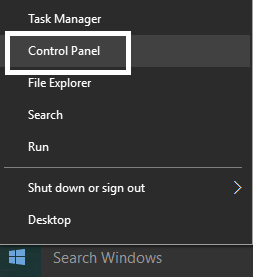
5.Em seguida, clique em Sistema e Segurança.
6. Em seguida, clique em Firewall do Windows.
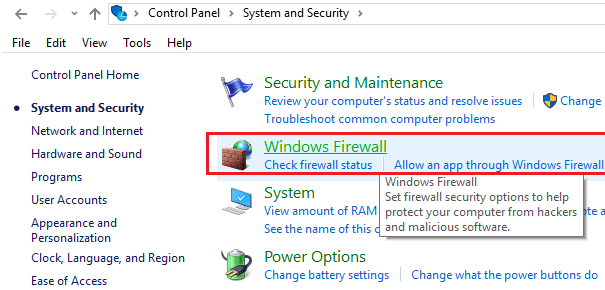
7. Agora, no painel esquerdo da janela, clique em Ativar ou desativar o Firewall do Windows.
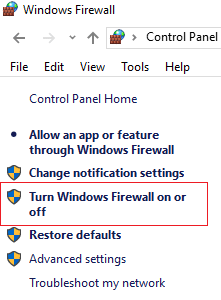
8. Selecione Desligar o Firewall do Windows e reinicie o PC. Novamente, tente abrir o Update Windows e veja se você consegue corrigir o problema de instalação do Windows 10 Creator Update.
Se o método acima não funcionar, certifique-se de seguir exatamente as mesmas etapas para ativar o Firewall novamente.
Método 4: Desative a inicialização rápida
1. Pressione a tecla Windows + R e digite “ powercfg.cpl ” e pressione Enter para abrir as Opções de Energia.
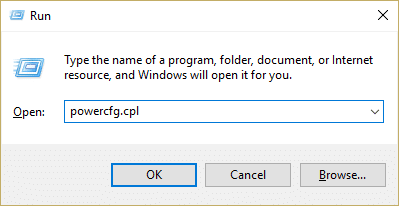
2.Clique em Escolher o que os botões de energia fazem na coluna superior esquerda.
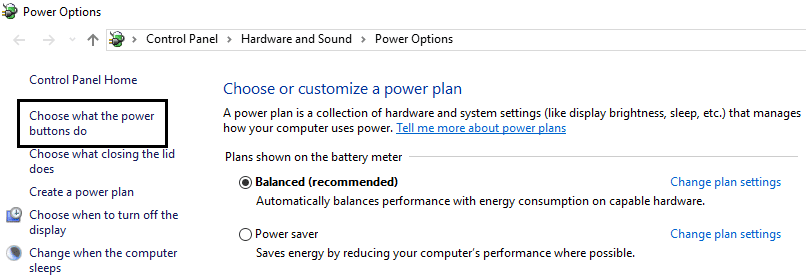
3. Em seguida, clique em Alterar configurações indisponíveis no momento.
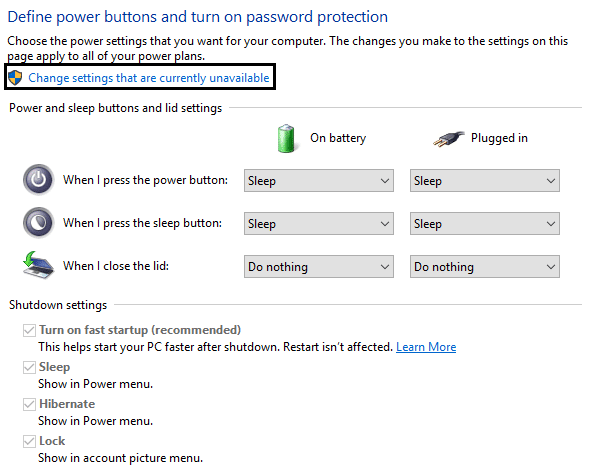
4. Desmarque Ativar inicialização rápida em Configurações de desligamento.
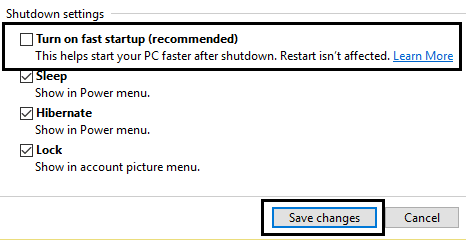
5. Agora clique em Salvar alterações e reinicie seu PC.
Se o acima não desativar a inicialização rápida, tente isto:
1. Pressione a tecla Windows + X e clique em Prompt de Comando (Admin).
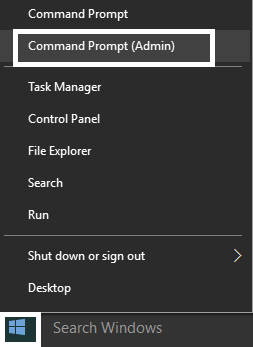

2. Digite o seguinte comando em cmd e pressione Enter:
powercfg -h desligado
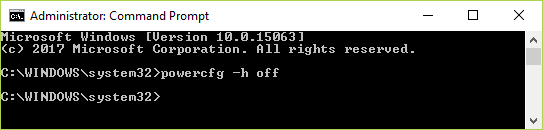
3.Reinicialize para salvar as alterações.
Isso definitivamente deve corrigir o problema de instalação do Windows 10 Creator Update, mas, caso contrário, continue para o próximo método.
Método 5: Execute o Verificador de arquivos do sistema e a ferramenta DISM
1. Pressione a tecla Windows + X e clique em Prompt de Comando (Admin).

2. Agora digite o seguinte no cmd e pressione enter:
Sfc / scannow sfc /scannow /offbootdir=c:\ /offwindir=c:\windows (Se acima falhar, tente este)
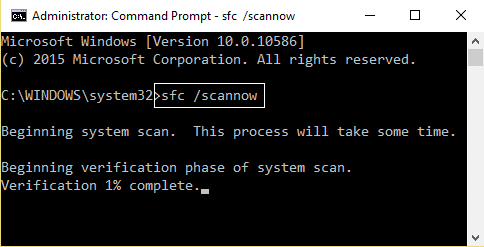
3.Aguarde que o processo acima termine e, uma vez feito, reinicie o seu PC.
4. Novamente abra o cmd e digite o seguinte comando e pressione enter após cada um:
a) Dism /Online /Cleanup-Image /CheckHealth b) Dism /Online /Cleanup-Image /ScanHealth c) Dism /Online /Cleanup-Image /RestoreHealth
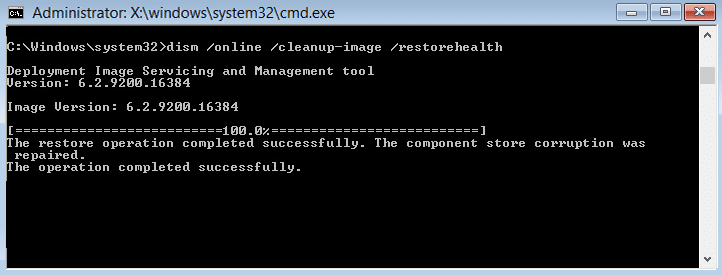
5.Deixe o comando DISM ser executado e espere que ele termine.
6. Se o comando acima não funcionar, tente o seguinte:
Dism /Image:C:\offline /Cleanup-Image /RestoreHealth /Source:c:\test\mount\windows Dism /Online /Cleanup-Image /RestoreHealth /Source:c:\test\mount\windows /LimitAccess
Nota: Substitua C:\RepairSource\Windows pelo local da sua fonte de reparo (Instalação do Windows ou Disco de Recuperação).
7. Reinicie o seu PC para salvar as alterações e veja se você consegue corrigir o problema de instalação do Windows 10 Creator Update.
Método 6: Renomear Distribuição de Software
1. Pressione a tecla Windows + X e selecione Prompt de Comando (Admin).

2. Agora digite os seguintes comandos para interromper o Windows Update Services e pressione Enter após cada um:
net stop wuauserv
net stop cryptSvc
bits de parada de rede
net stop msserver
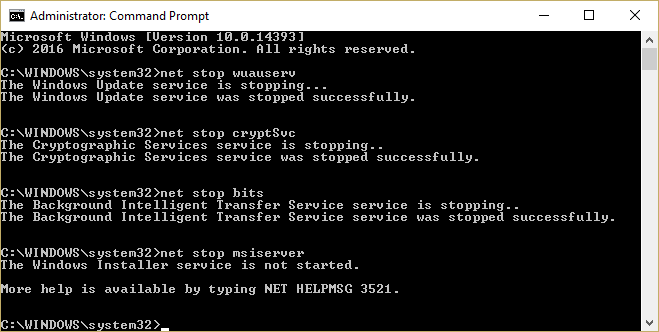
3. Em seguida, digite o seguinte comando para renomear a pasta SoftwareDistribution e pressione Enter:
ren C:\Windows\SoftwareDistribution SoftwareDistribution.old
ren C:\Windows\System32\catroot2 catroot2.old
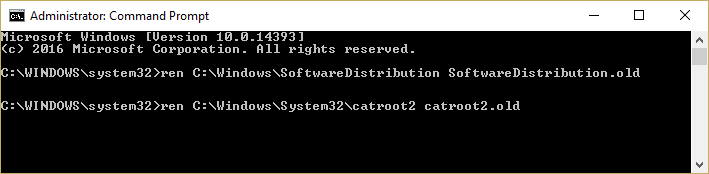
4. Por fim, digite o seguinte comando para iniciar o Windows Update Services e pressione Enter após cada um:
net start wuauserv
net start cryptSvc
bits de início líquido
net start msserver
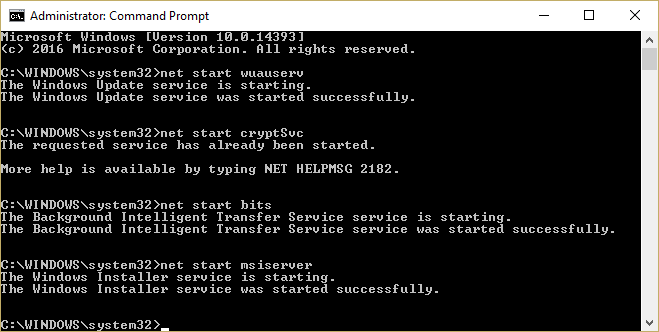
5. Reinicie o seu PC para salvar as alterações e verifique se você consegue corrigir o problema de instalação do Windows 10 Creator Update.
Método 7: Instalar a atualização com a ferramenta de criação de mídia
1.Baixe a Ferramenta de Criação de Mídia aqui.
2.Faça backup de seus dados da partição do sistema e salve sua chave de licença.
3.Inicie a ferramenta e escolha Atualizar este PC agora.
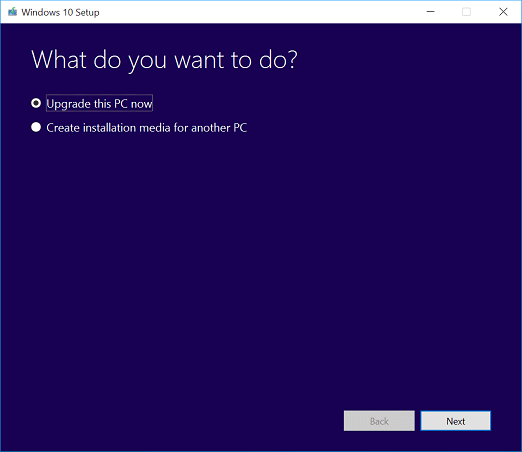
4.Aceite os termos da licença.
5.Depois que o instalador estiver pronto, escolha Manter arquivos e aplicativos pessoais.
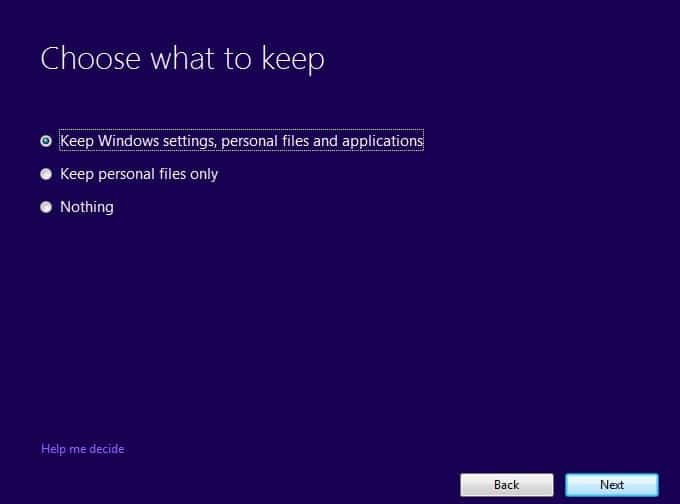
6.O PC irá reiniciar algumas vezes e você está pronto para ir.
Método 8: Excluir a pasta $WINDOWS.~BT
1. Pressione a tecla Windows + R, digite msconfig e pressione Enter para abrir a Configuração do Sistema.
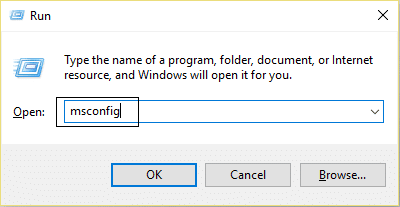
2. Mude para a guia de inicialização e marque a opção Safe Boot.
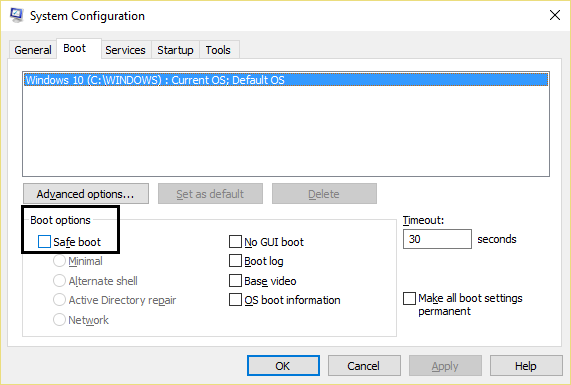
3.Clique em Aplicar seguido de OK.
4. Reinicie o seu PC e o sistema inicializará no modo de segurança automaticamente.
5.Abra o Explorador de Arquivos e clique em Exibir > Opções.
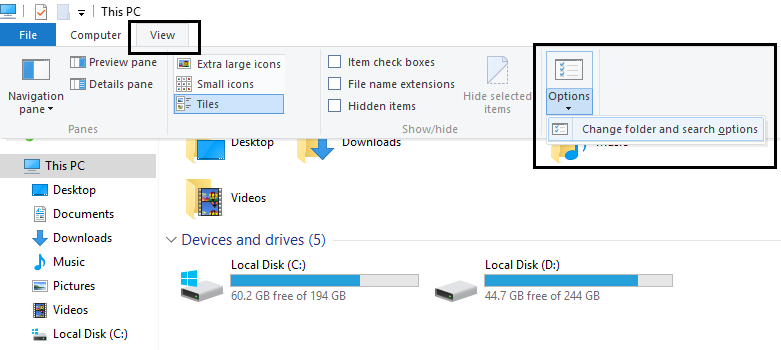
6.Mude para a guia Exibir e marque “ Mostrar arquivos, pastas e unidades ocultas. “
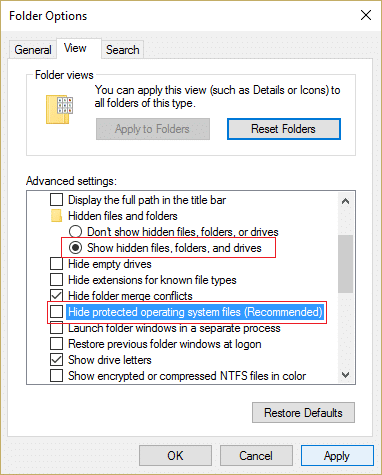
7. Em seguida, certifique-se de desmarcar “ Ocultar arquivos protegidos do sistema operacional (recomendado). “
8.Clique em Aplicar seguido de OK.
9. Navegue até a pasta Windows pressionando a tecla Windows + R e digite C:\Windows e pressione Enter.
10. Localize as seguintes pastas e exclua-as permanentemente (Shift + Delete):
$Windows.~BT (Arquivos de Backup do Windows)
$Windows.~WS (Arquivos do Windows Server)
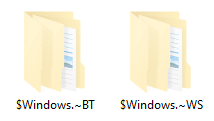
Nota: Você pode não conseguir excluir as pastas acima e simplesmente renomeá-las.
11. Em seguida, volte para a unidade C: e certifique-se de excluir a pasta Windows.old .
12. Em seguida, se você normalmente excluiu essas pastas, certifique-se de esvaziar a lixeira.
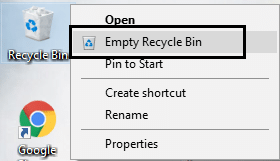
13. Novamente, abra a Configuração do Sistema e desmarque a opção Inicialização Segura.
14.Reinicialize seu PC para salvar as alterações e tente novamente atualizar seu Windows.
15. Agora baixe novamente a Ferramenta de Criação de Mídia e prossiga com o processo de instalação.
Recomendado para você:
- Corrigir problemas de brilho após a atualização do Windows 10 Creators
- Corrigir o erro de email do Windows 10 0x80040154 ou 0x80c8043e
- Como corrigir o erro de spooler de impressão 0x800706b9
- Correção Ocorreu um problema ao enviar o comando para o programa
É isso que você conseguiu corrigir o Windows 10 Creator Update falha ao instalar, mas se você ainda tiver alguma dúvida sobre esta postagem, sinta-se à vontade para perguntar na seção de comentários.
